Assalamu’alaikum,,,
maaf2 banget delay nya kelamaan dari part-1 ke part-2 nya, baiklah sekarang saya akan mencoba fox proxy yang sudah terinstall, kalau yang belum tau cara install/kelewat part-1, bisa dibaca di mari.
langsung aja pada pembahasan, hal pertama kali yang kita lakukan untuk menggunakan proxy pada mozilla firefox dengan menggunakan foxproxy yaitu : *mf bahasanya agak kaku 🙂
1. Kita cari penyedia proxy, ketik aja di google ‘list proxy’
Setelah di search maka akan muncul beberapa penyedia layanan proxy, disini saya menggunakan proxy-list.org
2. Setelah mengkilk layanan proxy yang dipilih (proxy-list.org) maka kita harus memasukkan code konfirmasi untuk mendapat list proxy yang ada.
Memasukkan Code Komfirmasi
List Proxy Setelah Memasukan Code Komfirmasi
3. Pilih salah satu IP Proxy, disini ada 3 type yang disediakan oleh proxy-list.org yaitu:
1. Transparan proxy dimana – Alamat IP dapat ditangkap oleh server menggunakan variabel HTTP_X_FORWARDED_FOR, proxy tersebut biasanya digunakan untuk meningkatkan kecepatan internet dan penurunan jumlah lalu lintas luar negeri (beberapa penyedia layanan internet memberikan lalu lintas pengguna lokal mereka gratis);
2. Anonymous Proxy – alamat IP tidak dapat ditangkap oleh server tetapi server proxy yang tahu digunakan pada saat koneksi. Hal ini sangat berguna untuk berselancar dengan anonymouse di internet; dan
3. Elite Proxy – alamat IP faktanya bahwa proxy digunakan saat koneksi tidak dapat ditangkap oleh server. Cara terbaik untuk menyembunyikan informasi tentang keberadaan Anda di internet.
dari ketiga tersebut saya menggunakan yang Elite Proxy dengan Uptime yang tinggi persentnya., setelah itu click icon foxproxy di samping bar url:
Setelah mengclick icon foxproxy akan muncul jendela setting;
4. Untuk memasukkan IP Proxy yang sudah kita pilih, click tombol ‘Add New Proxy’
click tombol ‘Add New Proxy’
Memasukkan IP Proxy dan Port nya pada Tab Proxy Detail
Memberi nama IP Proxy yang sudah kita masukkan lalu click ‘OK’
5. Untuk memastikan Proxy berjalan atau tidak, kita cek alamat IP dengan melihatnya menggunakan web www.whatismyip.com
Alamat IP sebelum foxproxy dijalankan
kemudian, untuk menggunakan foxproxy click kanan pada iconnya lalu pilih nama proxy yg kita beri tadi
(use proxy “nama proxy” for all URL’s)
Alamat IP setelah foxproxy dijalankan
Diatas sedikit cara menggunakan proxy di webbrowser mozilla firefox untuk yang ingin terjaga privasinya saat berselancar di internet. sebetulnya masih ada cara lain bagaimana cara berselancar di internet, tinggal kita mau mengexplore 🙂 Ok, itu saja dari saya, mohon maaf kalau ada kekurangan. 🙂
Wassalam…





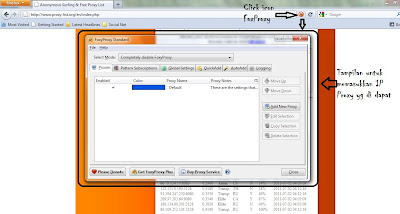


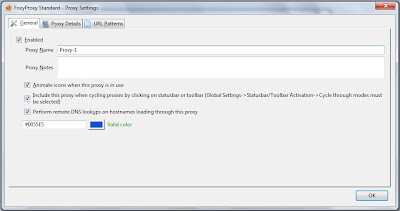

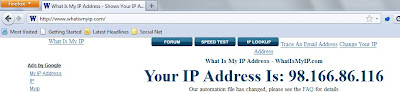
Comments are closed.